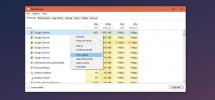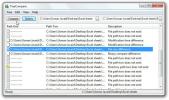„FluffyApp“ atnaujinimas: nauja vartotojo sąsaja, galimybė kurti ir įkelti pastabas į „CloudApp“
Debesis yra naujausios ir didžiausios šių dienų interneto diskusijos. Mums nebereikia visko laikyti įrenginyje. „Cloud“ turėdami bet kokį failą galime pasiekti bet kur, jei yra aktyvus interneto ryšys. Pasinaudojusios debesų kompiuterijos teikiamomis galimybėmis, įvairios kompanijos vienaip ar kitaip pasinaudojo ja. Vienas iš jų yra „CloudApp“. „CloudApp“ yra nedidelė „Mac“ programa, kuri yra labai garsus įrankis failams įkelti į debesį. Nebuvo jokios kitos „Windows“ alternatyvos, kol dar 2010 m., Kai apėmėme „FluffyApp“, an programa, leidžianti „Windows“ vartotojams įkelti failus į „CloudApp“. Vartotojams leidžiama įkelti failus, vilkdami jį virš sistemos dėklo piktogramos arba tiesiog naršydami prie failo. Be to, tai leidžia vartotojams akimirksniu užfiksuoti ir įkelti ekrano kopijas į debesis. Iš esmės tai teikia viską „CloudApp“ iš „Windows“ perspektyvos. „FluffyApp“ nuo pirmojo leidimo nuėjo ilgą kelią, o naujausias kūrėjų atnaujinimas pateikė rinkai 2 programos versiją. Taigi, sumanėme patikrinti visus pakeitimus, kurie buvo įtraukti į programą nuo pirmojo leidimo. Skaitykite toliau, kad sužinotumėte daugiau.
Programa patyrė kai kuriuos vartotojo sąsajos pakeitimus ir daug pataisymų ankstesniuose leidimuose. Šioje versijoje foniniai pakeitimai leidžia „FluffyApp“ paleisti kaip 64 bitų procesą 64 bitų sistemoje. Programa turi naują UI langą, kurį galima atidaryti kairiuoju pelės mygtuku spustelėjus sistemos dėklo piktogramą. Jame yra 3 skirtukai - „Drops“, „Upload“ ir „Text“. „Drops“ rodo įkeltus failus, o skirtukas „Įkelti“ leidžia įkelti failus.

Skirtuke Tekstas galite įvesti tekstą ir išsaugoti jį kaip TXT failą. Įveskite arba įklijuokite tekstą lauke, įveskite failo pavadinimą ir spustelėkite Skelbti, kad įkeltumėte jį į „CloudApp“.

Dešiniuoju pelės mygtuku spustelėkite sistemos dėklo piktogramą, kad pasiektumėte dialogo langą „Papildiniai“ arba „Parinktys“ arba atsijungtumėte nuo paslaugos.

Dialogo lange Parinktys galite nurodyti ekrano kopijų parinktis, pranešimų ir failų atsisakymo parinktis ir įjungti / išjungti kritimo zoną.

„Papildinių“ lange galite įjungti ir išjungti „Chrome“, „Firefox“, „Internet Explorer“, „Opera“ ir „Photoshop“ papildinius.

Taigi taip yra, jau gerai panaudota programa tapo dar geresnė. „FluffApp“ veikia ir 32, ir 64 bitų „Windows XP“, „Windows Vista“, „Windows 7“ ir „Windows 8“ versijose. Testavimas buvo atliktas naudojant „Windows 7“.
Atsisiųskite „FluffyApp“
Paieška
Naujausios žinutės
Kaip pataisyti „Microsoft Store“ atnaujinimo kilpą „Windows 10“
„Microsoft Store“ nėra tiksliai stabiliausia „Windows 10“ programa....
Rasti procesoriaus šerdžių skaičių ir riboti pagrindinių programų naudojimą
Yra trys procesoriaus galios matavimo parametrai; jo greitis, jo ka...
Palyginkite du aplankus, kad rastumėte failo dydį, modifikavimo laiką, dvejetainį skirtumą
„TreeCompare“ yra paprastas įrankis, kurį galima naudoti norint pal...